Không gì khó chịu hơn việc kết nối Internet của bạn bị ngắt, do thời tiết, hoặc có thể là bạn quên thanh toán hóa đơn. Hãy cùng xem một số cách bạn có thể làm việc hiệu quả và giải trí mà không cần Internet.
Trong khi rất nhiều người dựa vào Internet hàng ngày cho công việc của họ, như chúng tôi làm ở đây tại How-to Geek… nếu bạn mất kết nối trong một thời gian, bạn vẫn có cách để hoàn thành công việc, nghe nhạc, xem phim, và chơi trò chơi PC. Những thứ bạn sẽ không có quyền truy cập là email, IM, các trang web Mạng xã hội, tài liệu trực tuyến và duyệt web nói chung. Ở đây, chúng tôi đã tổng hợp một danh sách các đề xuất về những việc bạn có thể làm khi kết nối Internet của bạn bị ngắt.
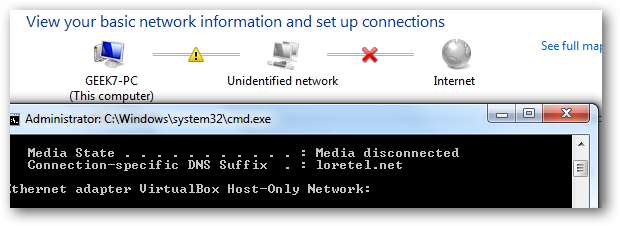
Thực hiện các công việc bảo trì PC
Vì Internet cung cấp rất nhiều điều phiền nhiễu, bạn có thể đã bỏ qua việc bảo trì hệ thống và tổ chức tập tin trong một thời gian. Xem qua và gỡ cài đặt các chương trình bạn không còn sử dụng hoặc cần. Một trong những cách tốt nhất để dọn dẹp các chương trình cũ và các mục còn sót lại là với Revo Uninstaller Pro hoặc Revo Uninstaller Phiên bản miễn phí . Hy vọng rằng nó đã được cài đặt trên ổ cứng hoặc ổ cứng của bạn.
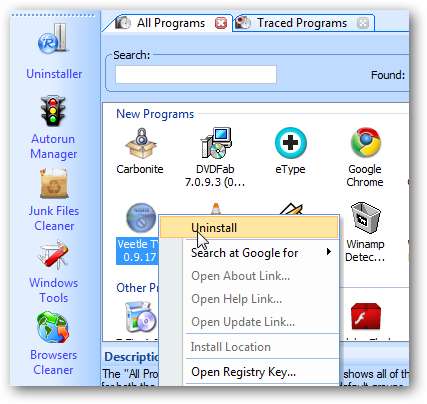
Nếu bạn chưa cài đặt nó, bạn chắc chắn vẫn có thể sử dụng tùy chọn Chương trình và Tính năng trong Bảng điều khiển trong Vista và Windows 7 (Thêm hoặc xóa chương trình trong XP) để loại bỏ chúng. Nhưng điều này sẽ để lại rất nhiều thư mục và cài đặt đăng ký còn sót lại, đặc biệt nếu bạn đang cố gắng loại bỏ hoàn toàn iTunes và mọi thứ liên quan đến nó .
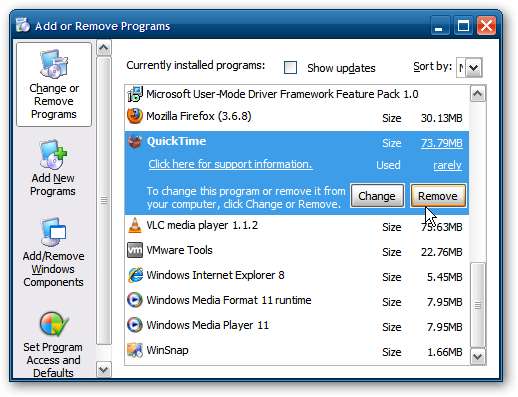
Các nhiệm vụ bảo trì khác mà bạn có thể muốn thực hiện là tạo khoảng trống trên ổ cứng bằng cách thực hiện Dọn dẹp Ổ đĩa. Trước khi thực hiện dọn dẹp ổ đĩa, hãy lưu mọi công việc bạn đã mở và đóng khỏi tất cả các chương trình. Sau đó nhấp vào Bắt đầu và nhập % nhiệt độ% vào Hộp tìm kiếm hoặc dòng Chạy trong XP và nhấn Enter.
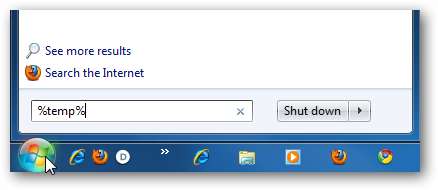
Sau đó nhấn Ctrl + A để chọn tất cả các tệp rồi nhấn Delete. Thao tác này sẽ xóa thư mục Temp, thư mục Disk Cleanup thường bỏ sót.
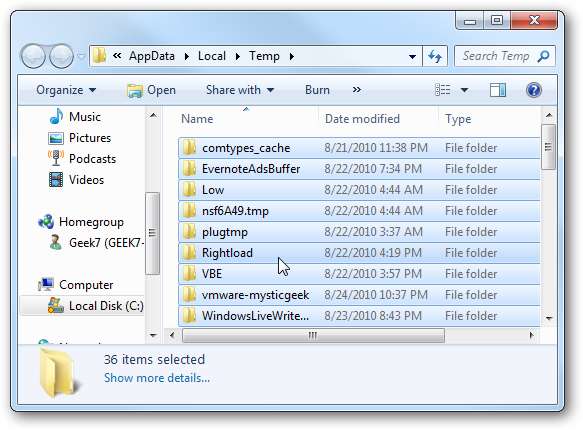
Sau đó, làm trống Thùng rác và chạy Disk Cleanup.
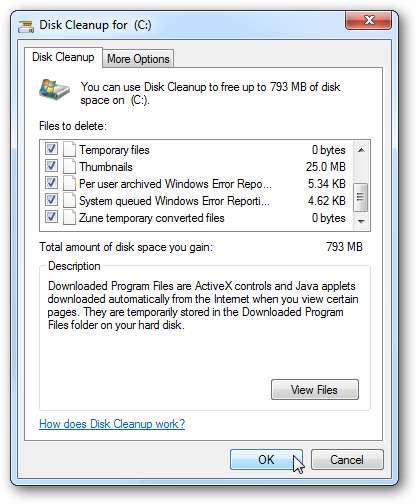
Bạn cũng có thể chạy một tiện ích dọn dẹp máy tính như CCleaner … Phiên bản cài đặt đầy đủ hoặc phiên bản di động.
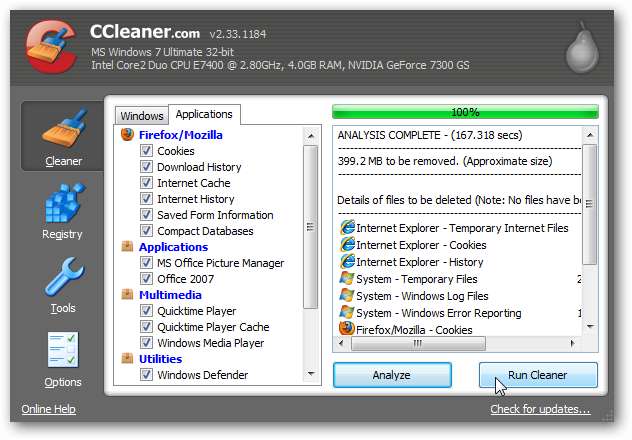
Nếu bạn quyết định dọn dẹp Sổ đăng ký, hãy quét các vấn đề, sau đó nhấp vào Khắc phục sự cố đã chọn. CCleaner cho phép bạn sao lưu Registry trước khi khắc phục các sự cố mà nó tìm thấy, điều mà bạn chắc chắn muốn làm trong trường hợp có thứ gì đó không hoạt động và bạn cần khôi phục nó.
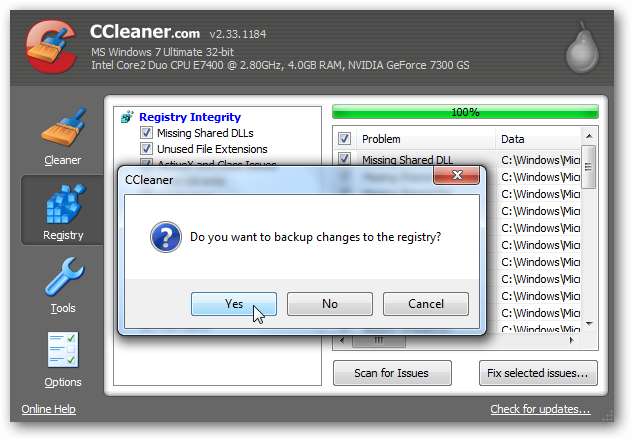
Nếu bạn chưa đặt Windows tự động chống phân mảnh ổ cứng, đây có thể là thời điểm tốt để chạy quy trình hoặc thiết lập nó theo lịch trình. Trong Windows 7 loại chống phân mảnh đĩa vào hộp Tìm kiếm trong Menu Bắt đầu và nhấn Enter.
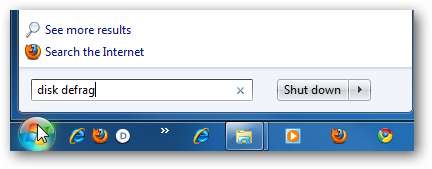
Giờ đây, bạn có thể Bật lịch biểu, phân tích lượng phân mảnh và bắt đầu quá trình chống phân mảnh.
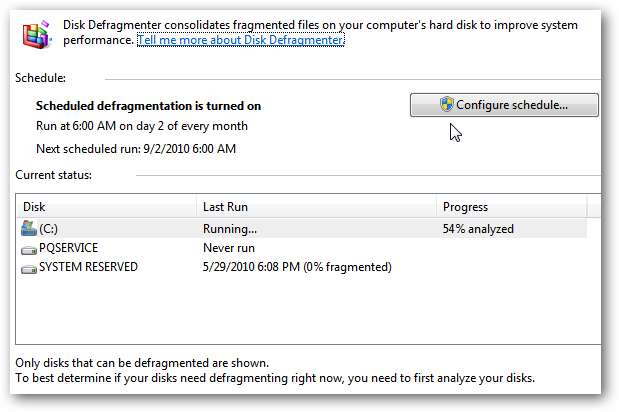
Đây là một ví dụ về thiết lập lịch trình cho Disk Defragmenter. Để biết thêm về cách sử dụng Disk Defrag, hãy xem bài viết của chúng tôi về cách cấu hình trình chống phân mảnh ổ đĩa trong Vista hoặc Windows 7 .
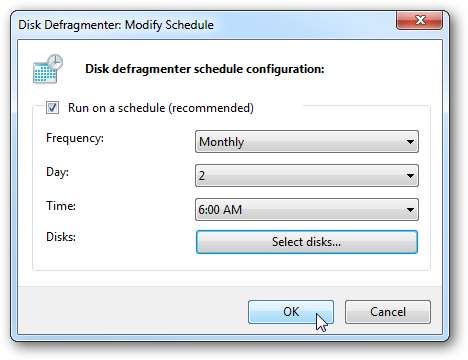
Nếu bạn không muốn sử dụng tiện ích chống phân mảnh tích hợp, có các ứng dụng bên thứ 3 khác chạy nhanh hơn như Auslogics Defrag hoặc Defraggler .
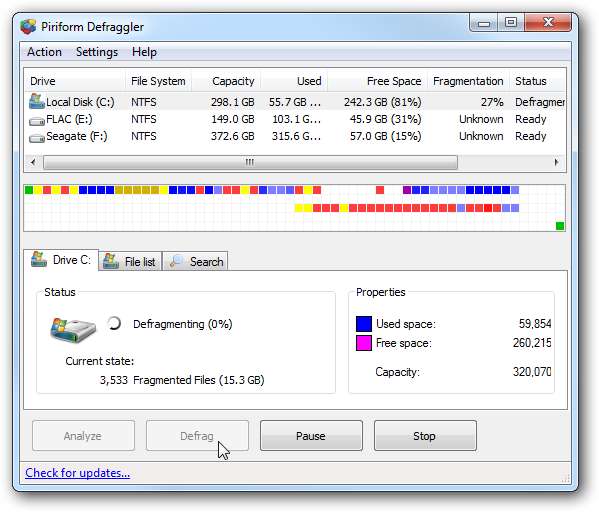
Dọn dẹp phần cứng máy tính để bàn và máy tính xách tay vật lý
Theo thời gian máy tính để bàn của bạn tích tụ bụi và điều quan trọng là phải thổi sạch vỏ máy theo định kỳ. Nhận một ít Không khí đóng hộp và làm sạch tất cả các bụi bẩn trong máy. Ngoài ra, đây là thời điểm thích hợp để gắn lại RAM hệ thống, kiểm tra kết nối cáp, Card âm thanh và Video… vv.

Ảnh chụp bởi: nhọn hoắt
Một điều khác bạn có thể muốn làm là làm sạch bàn phím và chuột của mình. Nếu bạn chưa làm điều đó gần đây, bạn sẽ ngạc nhiên về lượng bụi, mẩu thức ăn vụn hoặc có thể là lông mèo bám giữa các phím. Một lần nữa, bạn có thể sử dụng Canned Air cho việc này, hoặc nếu bạn muốn thật kỹ lưỡng, hãy lấy từng phím ra và lấy tất cả rác ra khỏi đó.
Nhắc đến mèo, nếu bạn cảm thấy mệt mỏi khi thấy máy tính của mình chạy khi nó đang ngủ vì mèo của bạn bị thu hút bởi bàn phím, hãy xem bài viết của chúng tôi về cách ngăn chuột hoặc bàn phím đánh thức máy tính của bạn từ Chế độ ngủ .
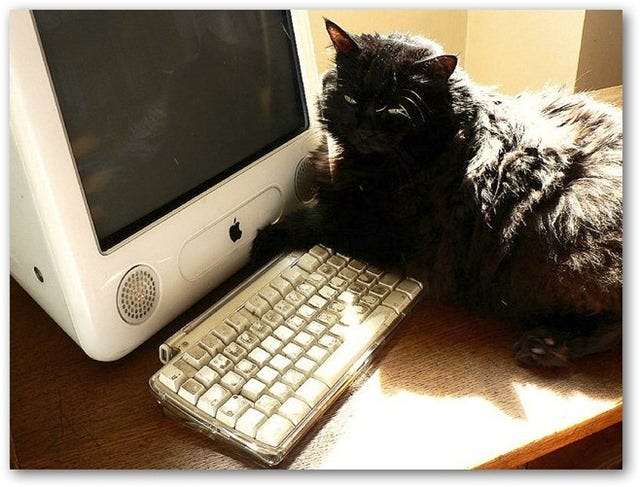
Ảnh chụp bởi: –Amelie-
Năng suất
Ngay cả khi Internet của bạn không hoạt động, bạn vẫn có thể làm việc hiệu quả. Dưới đây là một số gợi ý về các cách để vẫn làm việc hiệu quả khi không có Internet. Miễn là bạn có bản sao cục bộ của Tài liệu Office, bạn chắc chắn vẫn có thể làm việc trên chúng. Có thể bạn có một PowerPoint, Tài liệu Word hoặc Bảng tính Excel để làm việc hoặc xem xét.
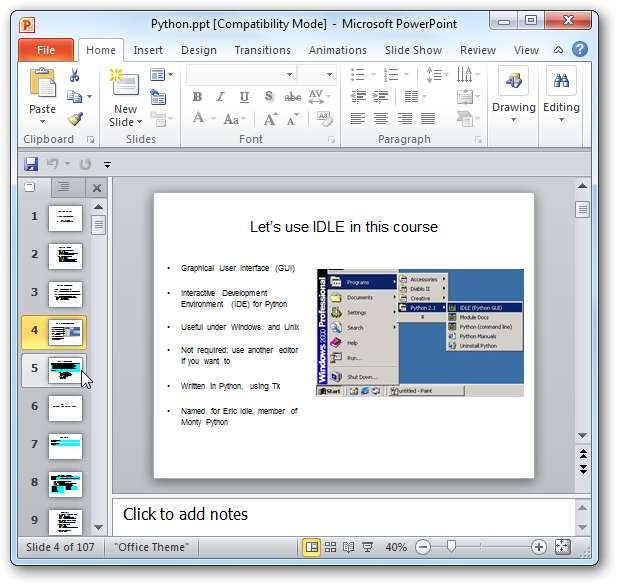
Sắp xếp danh sách việc cần làm và ghi chú của bạn
Bạn có thể sử dụng thời gian này để sắp xếp các ghi chú và danh sách Công việc mà không bị sao nhãng. Vì Evernote và OneNote giữ cho các ghi chú của bạn được đồng bộ hóa giữa máy của bạn và “The Cloud”, hy vọng rằng bạn sẽ có những gì bạn cần để làm việc.
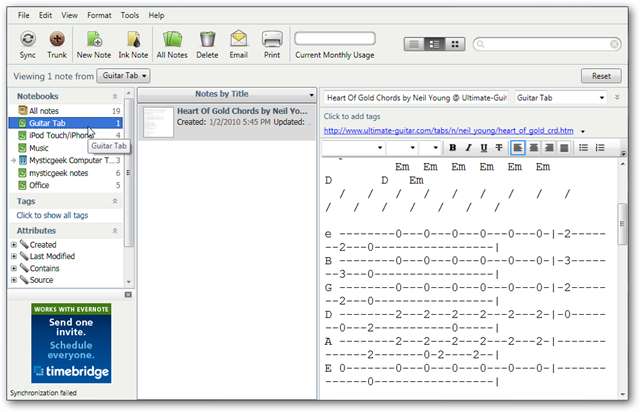
Cập nhật Danh sách việc cần làm của bạn… một ứng dụng miễn phí tuyệt vời cho việc này mà chúng tôi có trước đây được đề cập là Doomi . Nó dựa trên tài nguyên hệ thống và dễ làm việc với máy tính để bàn của bạn.
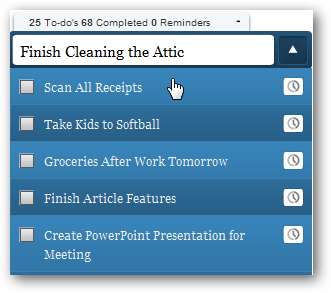
Sử dụng thời gian để động não
Mặc dù bạn có một số thời gian ngừng hoạt động trên web, nhưng bạn có thể sử dụng thời gian để suy nghĩ về các ý tưởng cho các dự án công việc, trang web của bạn hoặc các hoạt động cộng tác khác mà bạn đang thực hiện. Bạn có thể sử dụng các ứng dụng đơn giản như Notepad, Word hoặc các ứng dụng phức tạp hơn như Đề cương hành động .
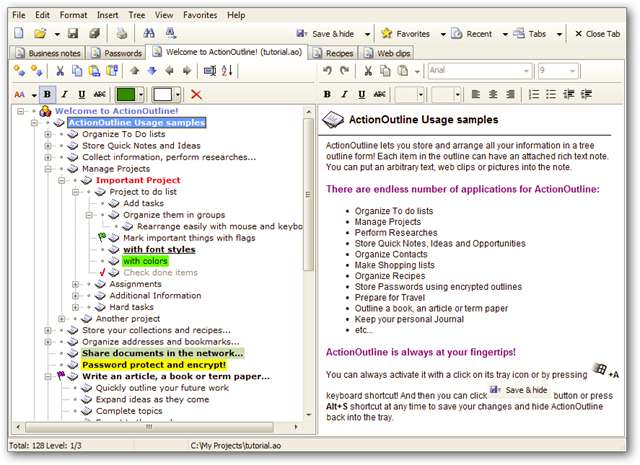
Dọn dẹp hộp thư đến của bạn
Mặc dù bạn sẽ không thể gửi hoặc nhận bất kỳ email nào, nhưng bạn có thể dành thời gian để dọn dẹp nó nếu bạn đang sử dụng ứng dụng email như Outlook hoặc Thunderbird. Xem qua và xóa các thư không cần thiết, xóa các Mục đã Xóa của bạn và chạy Tự động lưu trữ. Điều này sẽ giúp bạn sắp xếp tốt hơn khi kết nối trở lại.
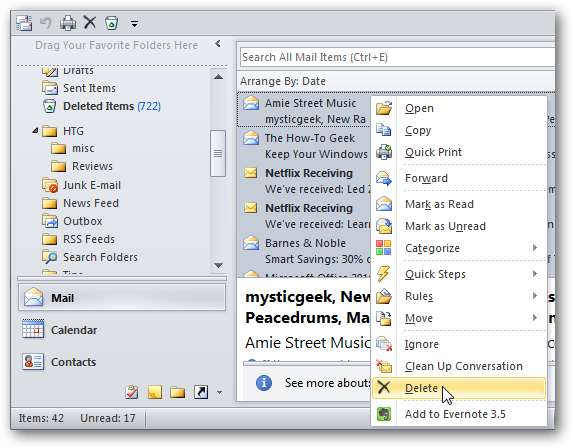
Bạn cũng có thể dành thời gian để giúp tăng tốc Outlook theo các đề xuất trong hướng dẫn của The Geek về cách làm cho Outlook nhanh hơn bằng cách tắt các bổ trợ không cần thiết .
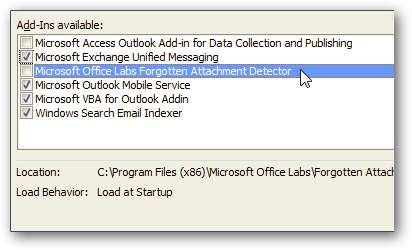
Tìm hiểu ứng dụng di động
Nếu bạn có một ổ đĩa ngón tay cái với PortableApps hoặc là Wolf PenSuite , sẽ là thời điểm tốt để khám phá các ứng dụng và tìm cách sử dụng chúng để giúp bạn làm việc hiệu quả hơn khi đang di chuyển.
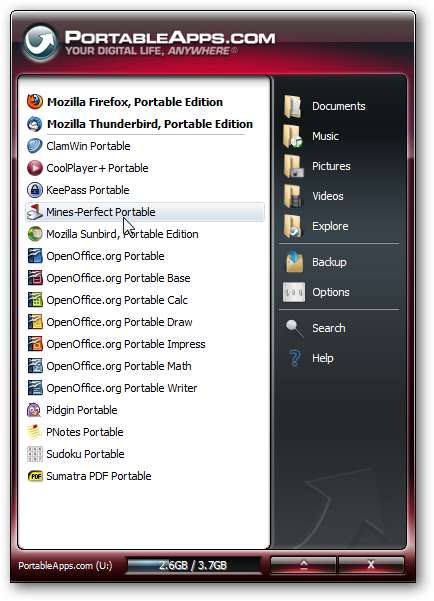
Sự giải trí
Trong khi Internet của bạn bị ngắt, bạn cũng có thể tìm cách giải trí trong khi chờ lấy lại. Bạn có thể xem hoặc nghe bất cứ thứ gì hiện có trên ổ cứng của mình như Podcast, Phim, Nhạc, Sách điện tử… vv.
Bạn có thể dành thời gian này để sắp xếp bộ sưu tập ảnh cục bộ của mình bằng các công cụ như Picasa hoặc Windows Live Photo Gallery .
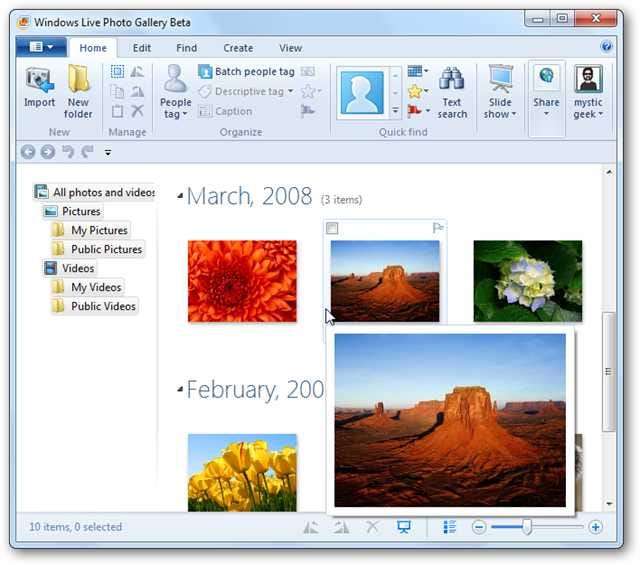
Nếu bạn đăng ký Podcast, rất có thể có một số Podcast đã được tải xuống trước khi kết nối Internet của bạn bị ngắt. Sử dụng điều này như một cơ hội để bắt kịp họ.
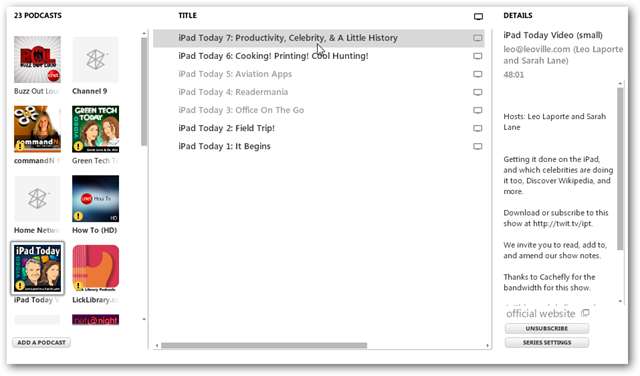
Nếu bạn có thẻ TV Tuner hoặc thiết lập HTPC, bạn vẫn có thể xem phát sóng trực tuyến hoặc các kênh truyền hình cáp của bạn (miễn là cáp cũng không bị đứt). Nhưng bạn vẫn có thể nhận được các kênh Truyền hình ít nhất bằng cách kết nối Ăng-ten HD.
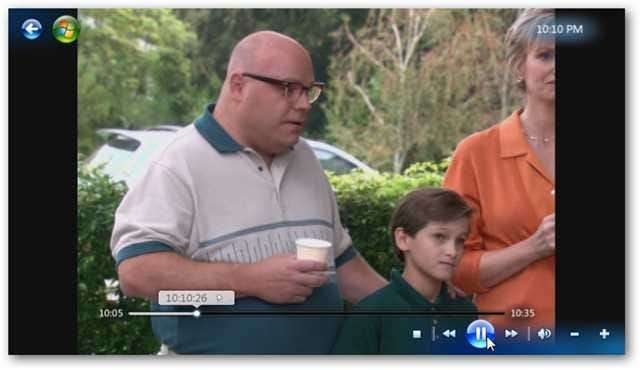
Tất nhiên bạn vẫn có thể xem phim và các video khác mà bạn có trích xuất hoặc tải xuống ổ cứng của bạn . Hoặc bạn có thể làm theo cách cổ điển và chỉ cần đưa vào đĩa DVD.
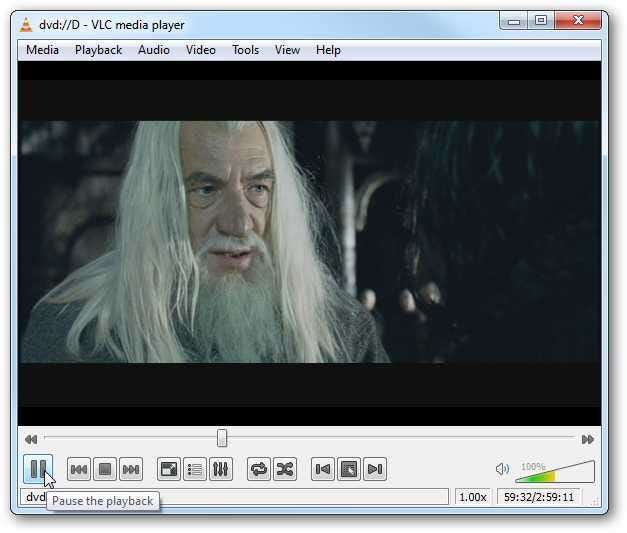
Trò chơi điện tử trên PC
Nhiều trò chơi PC yêu cầu bạn phải trực tuyến để có nhiều người chơi, nhưng cũng có nhiều trò chơi bao gồm chế độ một người chơi không yêu cầu bạn phải trực tuyến. Trải qua và vui chơi với mạch truyện của chế độ chơi đơn.

Hoặc quay lại và hồi tưởng lại cảm giác thích thú mà bạn đã trải qua với các trò chơi cũ hơn.

eBooks
Nếu bạn có Kindle cho PC hoặc là Barnes & Noble’s Nook dành cho PC bạn có thể muốn dành thời gian để nắm bắt danh sách đọc của mình.
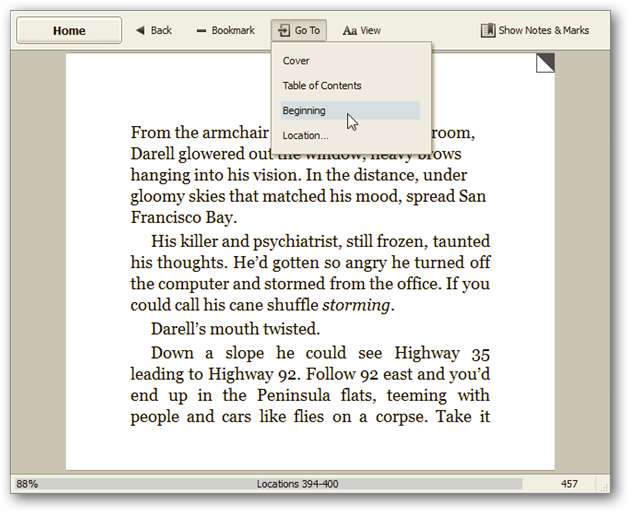
Dành thời gian để sắp xếp bộ sưu tập nhạc của bạn trong WMP hoặc bất kỳ máy nghe nhạc để bàn yêu thích của bạn là gì. Xóa DRM, chuyển đổi định dạng tệp nhạc và tìm các bản sao trong bộ sưu tập của bạn bằng TuneClone, Audio Dedupe hoặc AudialsOne.

Truy cập Điểm phát sóng Wi-Fi Công cộng
Nếu bạn không thể trực tuyến để hoàn thành công việc, xem Facebook hoặc tìm các video mới nhất của Lady Gaga, bạn có thể muốn mang máy tính xách tay, Netbook, thiết bị iOS hoặc Android của mình đến một địa điểm có Wi-Fi công cộng . Nếu bạn làm vậy, hãy đảm bảo làm theo hướng dẫn cách giữ an toàn khi sử dụng Mạng Wi-Fi Công cộng .
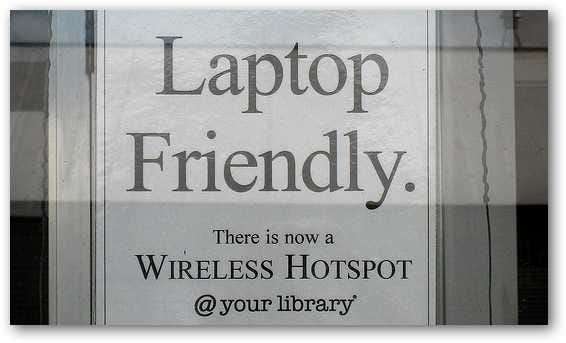
Ảnh chụp bởi: Ủy ban Thư viện Nebraska
Tạm xa PC của bạn
Là những người yêu thích máy tính, hầu hết chúng ta đều dành quá nhiều thời gian trên máy tính, vì vậy hãy tạm dừng việc sử dụng nó! Ra ngoài đi dạo, đọc sách, chạy máy chạy bộ, làm những công việc nhà bị bỏ bê. Đôi khi, thật tuyệt khi chúng ta tạm rời xa mọi thứ liên quan đến công nghệ trong một thời gian để đầu óc tỉnh táo hơn.
Thực sự có một thế giới thực ngoài kia để bạn khám phá. Bạn có thể sử dụng thời gian ngừng hoạt động của Internet để sử dụng kỹ năng đam mê của mình để ra ngoài và gặp gỡ những người mới.

Ảnh chụp bởi: Andrea Rose Marie
Đây chỉ là một số gợi ý về cách bạn vẫn có thể sử dụng PC ngay cả khi kết nối Internet của bạn bị ngắt trong một thời gian dài. Hoặc sử dụng nó như một cơ hội để ra ngoài và gặp gỡ mọi người. Hầu hết chúng ta không biết chúng ta đã làm thế nào khi không có Internet, nhưng khi điều không tưởng xảy ra, bạn vẫn có thể sử dụng PC của mình để làm việc hiệu quả và giải trí. Còn các bạn thì sao? Bạn sẽ làm gì với PC khi kết nối Internet của bạn bị ngắt? Hãy để lại cho chúng tôi bình luận của bạn và cho chúng tôi biết!







